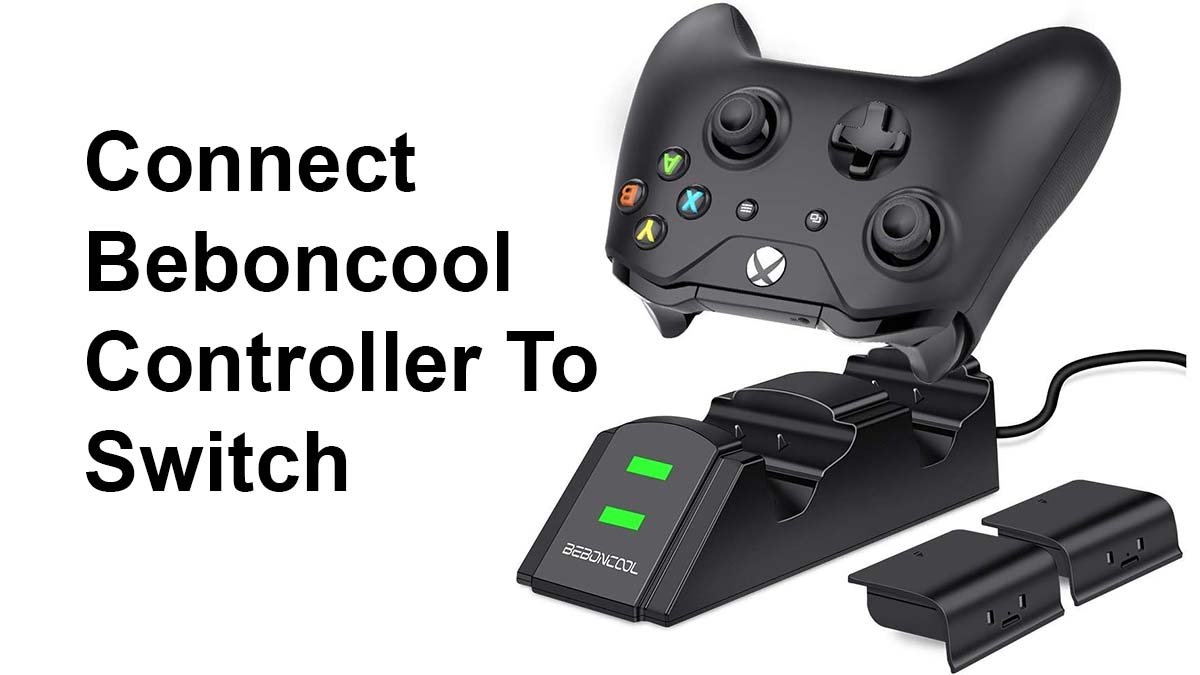BebonCool Controller를 스위치에 연결하면 게임 경험을 향상시키기 위해 놀라운 방법이 증명됩니다.. 창의적 능력과 인체 공학적 디자인 또는 기술 때문에, BebonCool 컨트롤러는 게이머에게 몰입감 있고 유동적 인 게임을 제공합니다..
잘, 당신이있는 경우 Beboncool 컨트롤러 하지만 BebonCool 컨트롤러를 연결하여 전환하는 방법을 모르면 여기에 올 권리가 있습니다., 여기에 당신을위한 완전한 단계별 솔루션이 있기 때문입니다. 언급 된 지침을 따르고 BebonCool 컨트롤러를 연결하여 전환하고 강렬한 액션 세계를 탐색 할 수 있습니다..
그래서, 당신을 풀기 위해 게임 기술 BebonCool 컨트롤러를 전환하기 위해 간단한 단계별 가이드 라인을 설명했습니다..
BebonCool 컨트롤러를 페어링 모드에 넣으십시오
Nintendo Switch 시스템이 켜지고 범위 내에서 시작되도록하고 시작하겠습니다.:
- 첫째로, BebonCool 컨트롤러의 홈 버튼을 찾아야합니다.. 대개, 이 버튼은 중간에 배치됩니다, 가정 상징에 의해 입증됩니다.
- 버튼을 발견 한 후, BebonCool 컨트롤러 에서이 홈 버튼을 누르고 고정해야합니다.. 컨트롤러 표시의 LED가 빠르게 플래시되기 시작할 때까지 버튼을 누르야합니다.. 깜박임은 컨트롤러가 이제 페어링 모드에 있음을 의미합니다..
- 홈 버튼을 누른 상태에서, BebonCool 컨트롤러에 배치 된 A 버튼을 누르고 누르야합니다..
- LED 컨트롤러 표지판이 천천히 깜박일 때 까지이 두 버튼을 몇 초 동안 유지해야합니다..
- 지금, 이 두 버튼의 고정을 해제해야합니다.. BebonCool 컨트롤러가 페어링 모드로 나왔고 그 후, 컨트롤러가 Nintendo Switch 시스템에 연결할 준비가되었습니다..
- 다음, Nintendo 스위치의 시스템 설정 메뉴로 이동 한 다음 "컨트롤러 및 센서"를 선택해야합니다.
- 일치하는 프로세스를 시작하려면 "그립/순서 변경"을 선택해야합니다..
Nintendo Switch 시스템은 일관된 컨트롤러를 탐색하고 있습니다. BebonCool 컨트롤러가 식별 된 후 화면에 표시됩니다.. 페어링 프로세스를 종료하려면 선택해야합니다..
BebonCool 컨트롤러를 연결하려면 스위치를 연결하십시오 – 단계

BebonCool 콘솔을 모든 스위치에 연결하려면, 아래 프로세스를 따라야합니다:
- 가장 먼저, 해당 스위치를 켜야합니다, 그런 다음 시스템 환경 설정 옵션을 선택해야합니다., 그런 다음 "컨트롤러"탭을 선택하십시오. 원래 토글을 켤 때마다, 기본 메뉴 또는 홈 메뉴, 당신이 이것을 발견 할 수있는 곳입니다.
- 이후, 컨트롤러 패널에서 "그립/주문 변경"을 클릭해야합니다., 그런 다음 "새 그립/컨트롤러 추가"를 선택해야합니다. 이렇게하면 스위치와 BebonCool 콘솔을 첨부 할 수 있습니다..
- 지금, BebonCool 콘솔의 동기화 스위치를 아래로 당겨서 LED가 깜박일 때까지 기다려야합니다.. 그것이 일어날 때, 콘솔은 페어링 상태로 들어와 스위치로 감지 될 것입니다.. 일반적으로, 가슴 버튼 근처에 동기화 기능을 찾을 수 있습니다.. 당신은 그것을 발견하는 데 어려움을 겪고 있다면 사용자 핸드북을 확인해야합니다..
- 다음, 일관된 스위치 목록에서 먼저 BebonCool 콘솔을 선택해야합니다.’ 장치. 실제로, 스위치는 더 가까운 블루투스 장치를 찾아야합니다, 이것은 오랫동안 지시 할 수 있습니다. 목록에서, 표시 될 때 장치를 선택해야합니다, 그런 다음 링크를 종료하려면 "A"를 눌러야합니다..
- 여기, 콘솔이 실제로 즉시 구성된 후 스위치 표시시 메시지 상자가 발생해야합니다.. 지금, 선택된 스위치 게임을하는 것은 BebonCool 게임 패드와 함께 생각할 수 있습니다..
컨트롤러는 링크 된 후 모든 스위치 제목에 활용할 준비가되어 있어야합니다.. 스위치가 콘솔을 인식하는 데 어려움이있는 경우, 그런 다음 장치 동기화를 수행해야합니다:
이것을 달성하기 위해, 다음 단계를 수행해야합니다:
- 가장 먼저, 컨트롤러의 동기화 키를 몇 초 동안 누른 상태로 유지해야합니다..
- 지금, Nintendo Switch에서 몇 초 동안 동기화 키를 유지해야합니다..
- 그 다음에, 시스템은 그것을 알아야합니다, 컨트롤러가 스위치와 동기화되었습니다.
콘솔을 첨부하는 데 어려움이있는 경우 추가 심도있는 정보를 얻으려면 BebonCool 콘솔의 소유자 매뉴얼로 지시해야합니다..
Connect BebonCool 컨트롤러의 FAQ 스위치
BebonCool 컨트롤러가 스위치에 연결되지 않는 이유?
에 교란 블루투스 연결 스위치와 컨트롤러 사이에 연결되지 않은 문제가 될 수 있습니다.. 그래서, Bluetooth 연결이 켜져 있는지 확인해야합니다.. "설정"으로 이동하여 "컨트롤러 연결"을 선택하여 그렇게해야합니다. (블루투스).
스위치는 USB 컨트롤러를 사용합니까??
먼저 Nintendo Switch 시스템이 전원이 켜져 있고 TV에 올바르게 연결되어 있는지 확인해야합니다.. 이후, Nintendo Switch Dock의 USB 코드를 USB 포트에 삽입해야합니다.. 지금, 코드의 다른 쪽 끝을 유선 컨트롤러에 신중하게 연결해야합니다.. 이제 유선 컨트롤러가 사용할 준비가되었습니다.
BebonCool 컨트롤러 스위치를 어떻게 재설정합니까??
첫째로, 컨트롤러 뒷면에 놓인 재설정 버튼을 찾아야합니다.. 이 버튼은 작은 것과 같습니다, 숨겨진 버튼. 이후, 작고 날카로운 악기를 사용하여 재설정 버튼을 누르고 누르야합니다.. 지금, 몇 초 동안 재설정 버튼을 누르거나 컨트롤러 플래시의 LED 조명이 표시되거나 끄는 시간까지.
그런 다음 재설정 버튼에서 손을 제거해야합니다.. 지금, BebonCool 컨트롤러가 재설정 된 후 준비되어 다시 연결됩니다..
결론
그래서, 바라건대, 이 기사를 읽은 후 Connect BebonCool Controller에 대해 배웠습니다.. 간단한 단계별 단계를 따라 컨트롤러를 연결하여 쉽게 전환 할 수 있으며 그렇게하면 게임 경험을 향상시킬 수 있습니다.!